Использование ASO или приложений – это один из наиболее распространенных и выгодных методов для работы с трафиком. Приложения обычно размещают в Play Market и App Store. Объясняем, сколько стоит размещение приложения в App Store и как это сделать на устройствах с IOS.
Сколько стоит размещение приложения в App Store
Стоимость публикации приложения в App Store может различаться и зависит от многих аспектов, включая вид приложения, способ его монетизации, частоту обновлений и прочее.
Сначала вам потребуется создать аккаунт разработчика в Apple Developer Program, который обойдется в $99 в год. Эта сумма открывает доступ к различным инструментам и ресурсам для создания и поддержки приложений, а также позволяет загружать их в App Store.
Кроме того, вы можете выбрать одну из двух моделей монетизации в App Store: бесплатную или платную. Если выбираете платную модель, вам нужно учесть комиссию Apple’s App Store Fee в размере 30% от цены приложения (после применения скидок). Минимальная цена приложения должна быть не менее $9.99.
Не забудьте также о расходах на услуги разработчиков, дизайнеров, маркетологов и других специалистов, которые помогут в создании и продвижении вашего приложения.
В итоге, общая стоимость выхода приложения в App Store будет зависеть от разных факторов, однако основной расход — это $99 за годовое членство в Apple Developer Program плюс дополнительные затраты на разработку, тестирование и маркетинг.
Как зарегистрироваться в Apple Developer Program
Вот краткое руководство по использованию программы Apple Developer Program и добавлению в нее ваших приложений.
Создаем Apple ID
Для начала, зайдите на сайт Apple Developer Program и зарегистрируйтесь с помощью Apple ID. Если у вас его еще нет, его нужно будет создать.
Кликните на вкладку Account.
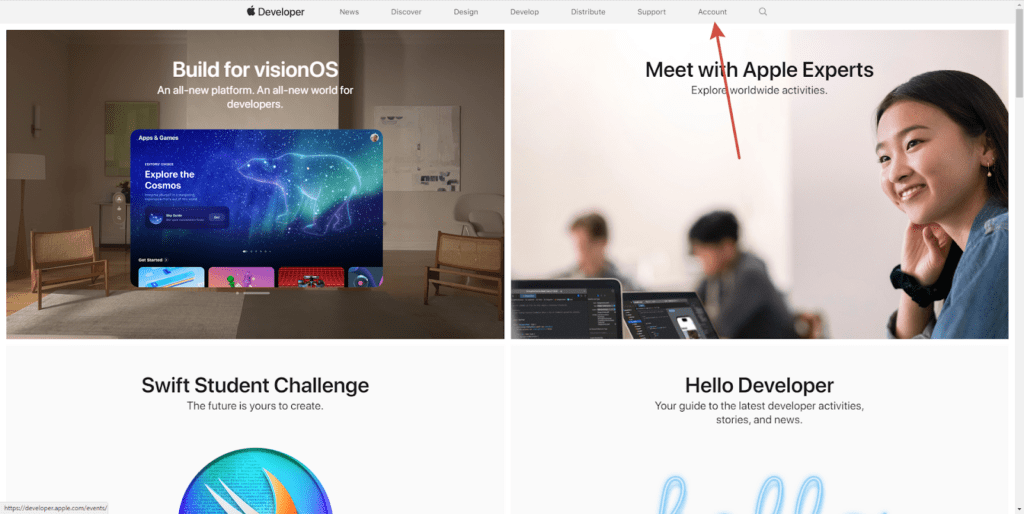
Выберите опцию “Создать сейчас” под формой ввода.
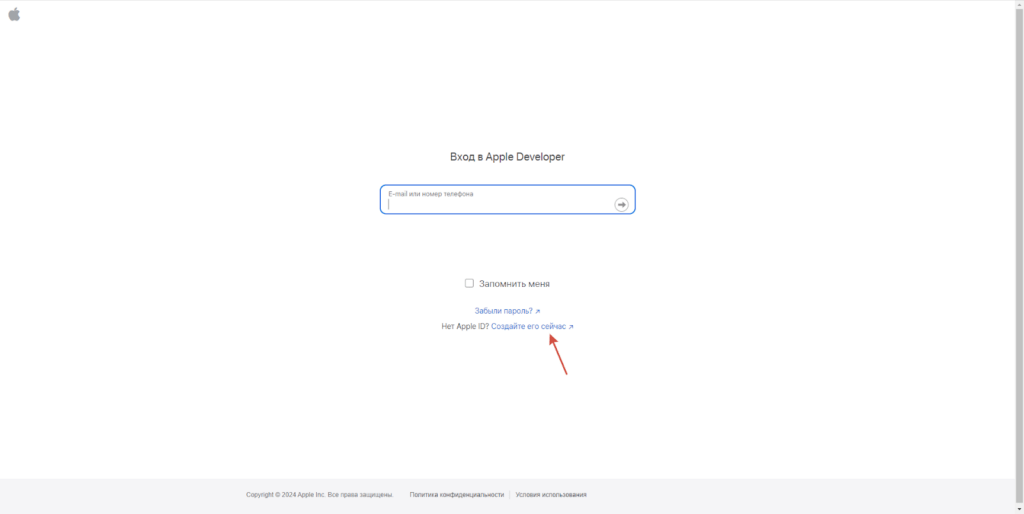
Заполните необходимые поля формы.
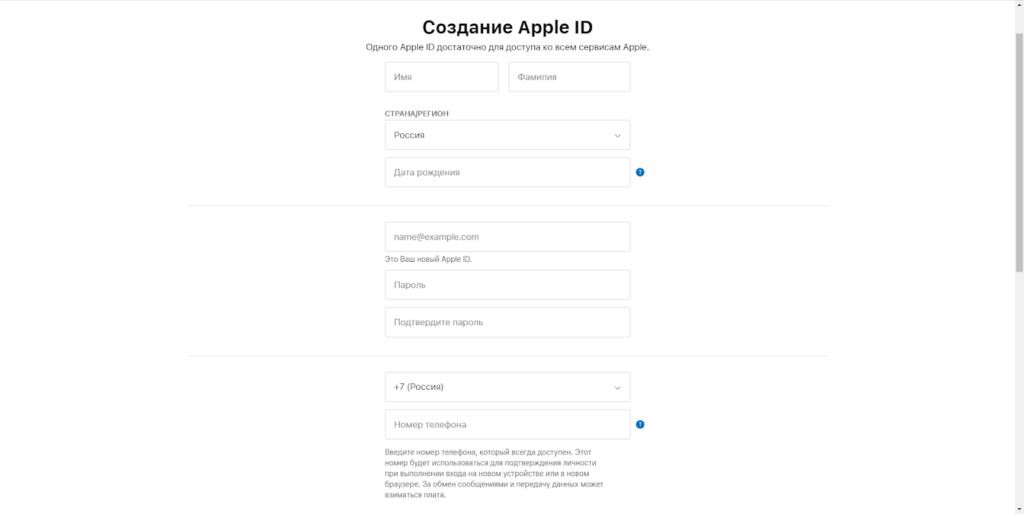
На ваш электронный адрес придет код подтверждения регистрации в сервисах Apple. Скопируйте этот код и вставьте его в соответствующее поле.
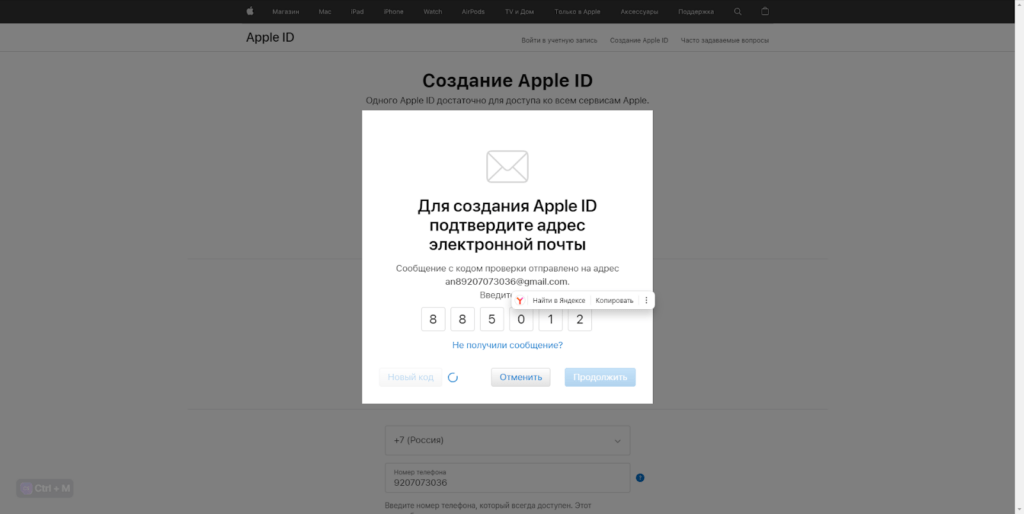
Затем код подтверждения придет на ваш телефонный номер. Его также следует ввести.
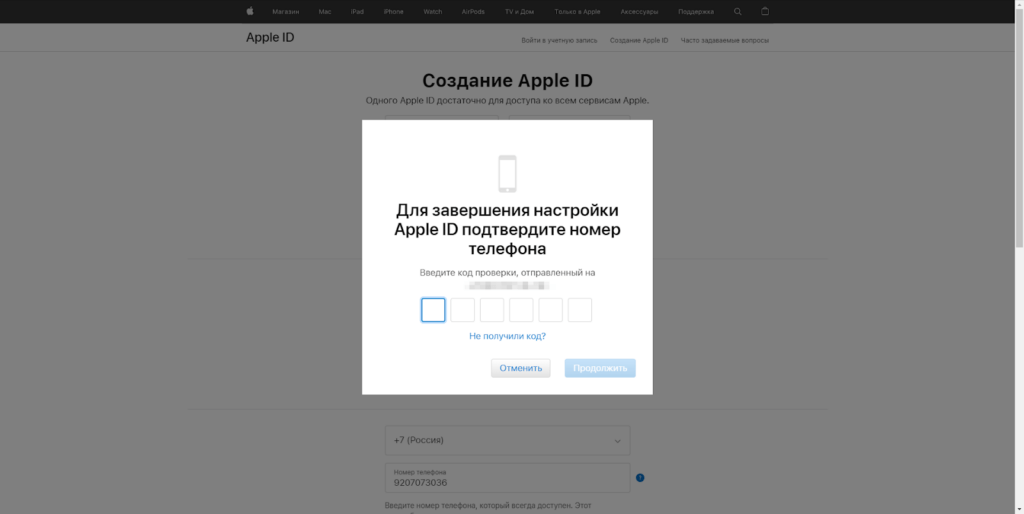
После этого вернитесь на страницу авторизации, введите свой логин и пароль.
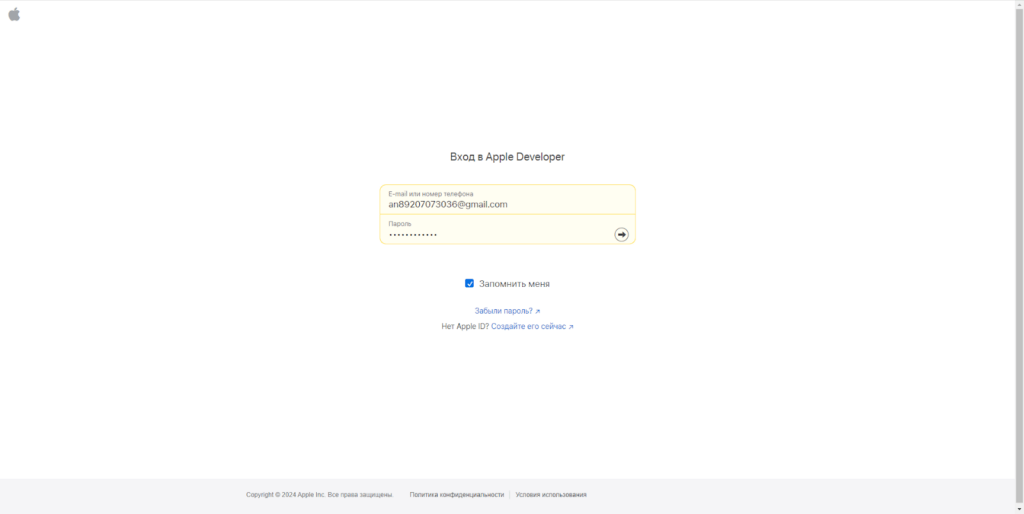
Создание профиля iOS-разработчика
Для доступа к аккаунту iOS-разработчика выполните следующие шаги:
- Откройте настройки вашего устройства iOS (iPhone или iPad).
- Пролистайте до раздела “iTunes Store, App Store”.
- Кликните на ваш Apple ID в верхней части экрана.
- Если вы уже вошли в систему с вашим Apple ID, выберите “Просмотреть Apple ID”.
- Вас могут попросить ввести ваш Apple ID и пароль.
Теперь перед вами должен открыться ваш профиль. В этом разделе вы можете настроить разные параметры, связанные с вашим Apple ID, включая доступ к аккаунту разработчика.
Регистрация в App Store Connect
App Store Connect — это инструмент для управления вашими приложениями. Зарегистрировавшись здесь, вы сможете добавлять пользователей к вашему проекту.
На странице Users and Access, перейдите на вкладку People и кликните на синюю кнопку для добавления пользователя.
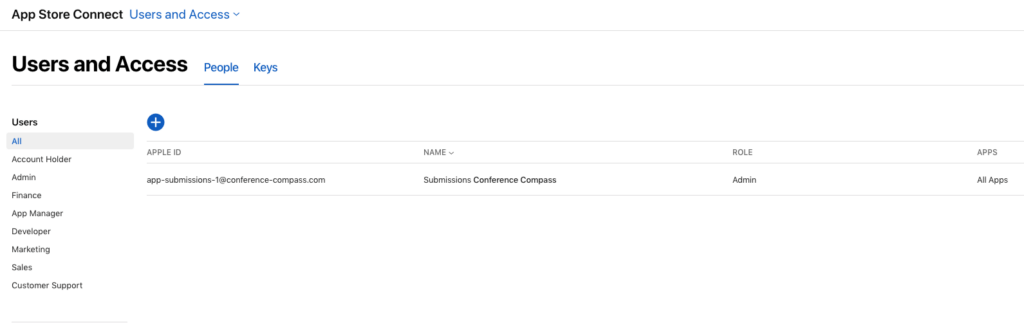
Заполните все требуемые поля.
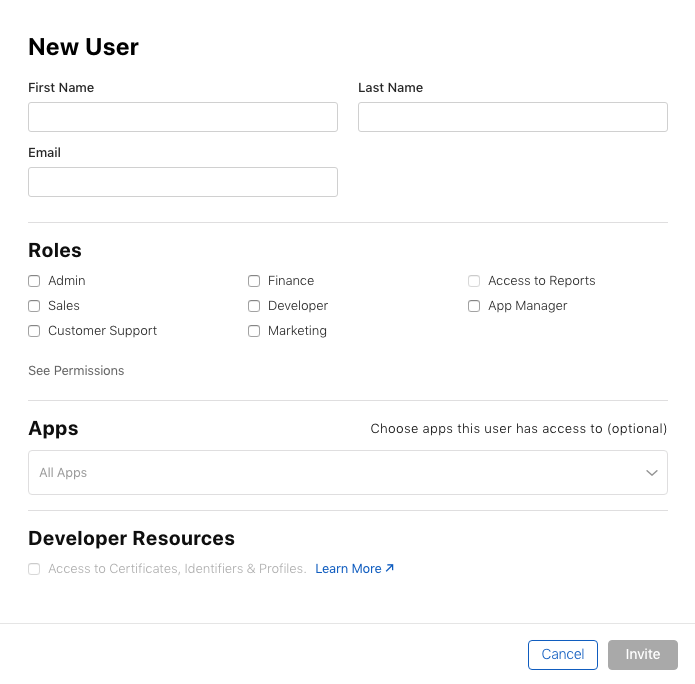
Что и куда вписывать:
First name: Введите имя пользователя.
Last name: Здесь можно ввести фамилию.
E-mail address: Укажите email пользователя.
Role: Выберите роль из списка доступных опций.
Далее привяжите пользователя к определенному проекту в списке APPS и примите Политику конфиденциальности.
Добавление информации о приложении
Давайте начнем с создания страницы вашего приложения в App Store Connect.
Перейдите в раздел “Мои приложения”. Если у вас еще нет добавленных приложений, в левом верхнем углу нажмите на кнопку (+) и выберите “новое приложение”.
Общая информация
Когда вы начинаете добавление нового приложения, первым шагом будет выбор платформы, на которой оно будет функционировать, например, выберите платформу «iOS».
Затем введите название вашего проекта. Это название должно быть уникальным; если оно уже используется, App Store уведомит вас, и вам нужно будет выбрать другое.
Определите язык приложения. Для российского рынка подойдет «русский», а для рынков Европы или США можно выбрать «английский (США)» или другой подходящий язык, который соответствует вашему рынку.
Далее, заполните поле SKU, которое можно сделать идентичным «ID пакета». Обратите внимание, что SKU — это уникальный идентификационный номер, который не отображается в App Store.
Настройте доступ к приложению. Если у вас уже есть зарегистрированные пользователи в App Store Connect, можно установить для них «ограниченный доступ». Если пользователей нет, установите «полный доступ».
Название
После создания проекта перейдите в его карточку и откройте раздел «Информация о приложении».
Заполните следующие поля:
- «Название»: Укажите название вашего проекта.
- «Подзаголовок»: Краткое описание вашего проекта, представляющее его основную идею. Заполнение этого поля не обязательно.
- «URL адрес»: Укажите ссылку на политику конфиденциальности. Современные требования подразумевают наличие такой ссылки для каждого проекта. Эта страница должна содержать информацию о том, как вы работаете с данными пользователей. Можно также прикрепить ссылку на ваш основной сайт.
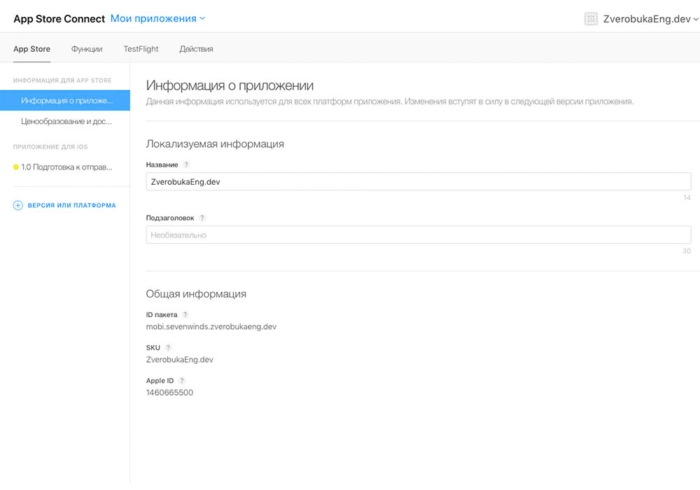
Добавьте языки для приложения, чтобы информация о проекте была доступна на разных языках в App Store.
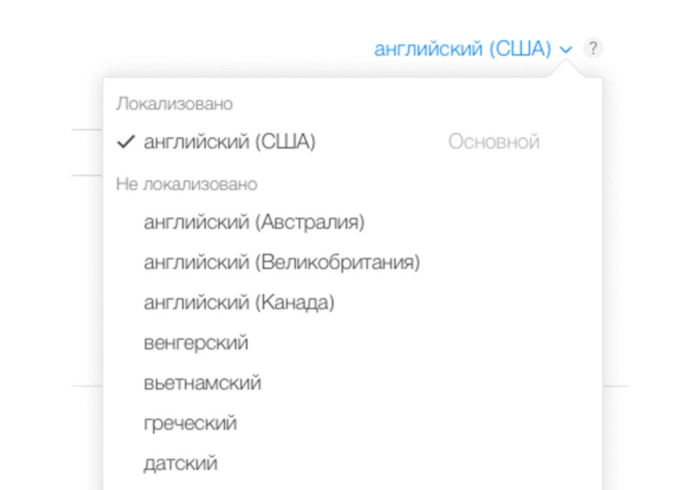
В разделе «Категория» выберите основную категорию для вашего приложения и дополнительную, если ваш проект сочетает в себе элементы нескольких категорий.
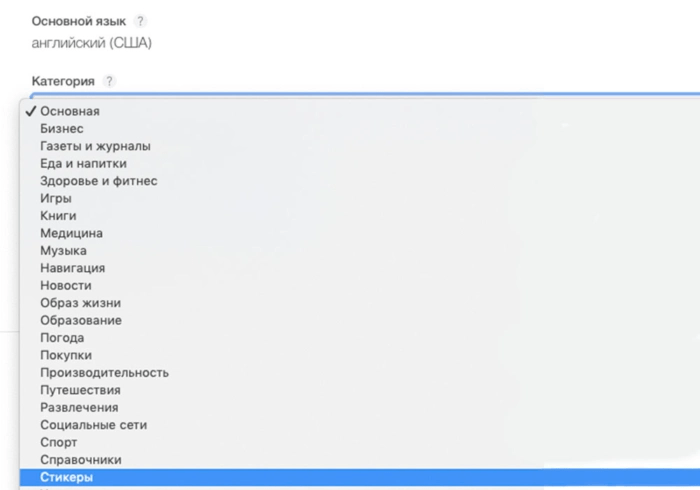
Описание
Продолжим заполнение информации о приложении.
Ценообразование и доступность
На этой странице вы устанавливаете цену для вашего приложения. Если у приложения нет встроенных покупок, вы указываете только стоимость загрузки.
Чаще всего приложения предоставляются бесплатно, поэтому в блоке «Цена» вы ставите 0 рублей. Если приложение платное, то цену следует выбрать из списка предложенных вариантов, которые предлагает App Store.
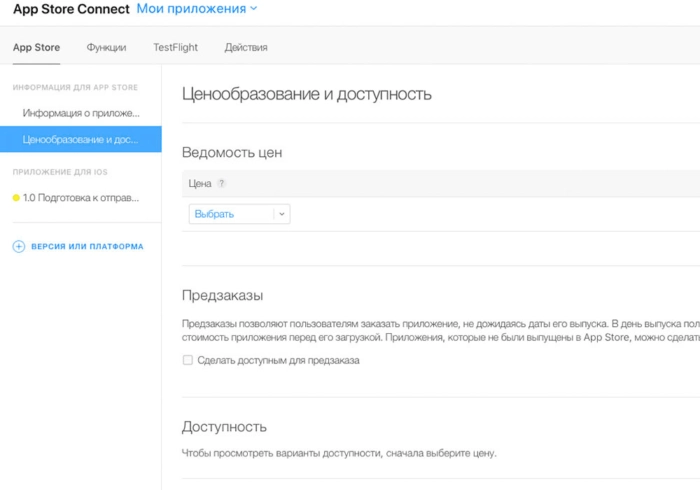
В разделе «Доступность» выберите страны, в которых будет доступно ваше приложение.
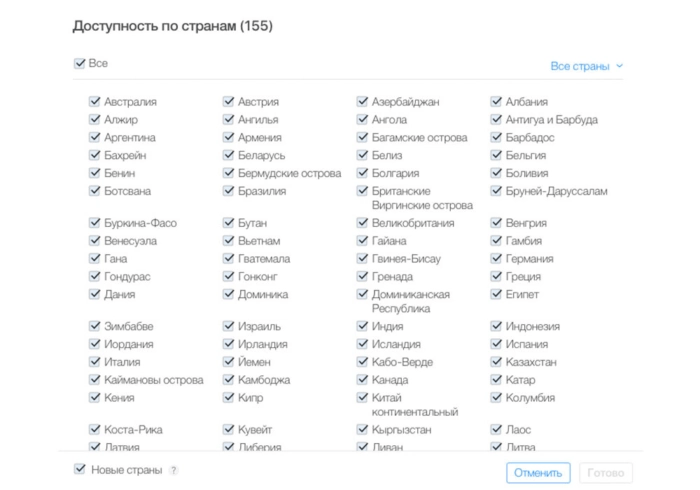
Встроенные покупки
Этот раздел содержит информацию о встроенных покупках, если они предусмотрены в приложении. Заполнение данного раздела обычно лежит на разработчиках.
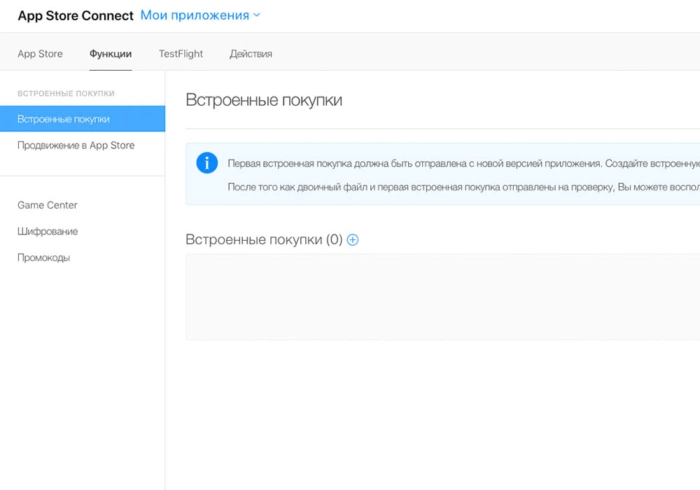
Иконки
В разделе общей информации вы также можете добавить логотип вашего приложения.
«Значок для App Store» — Этот логотип устанавливается автоматически, когда вы загружаете версию вашего проекта в App Store.
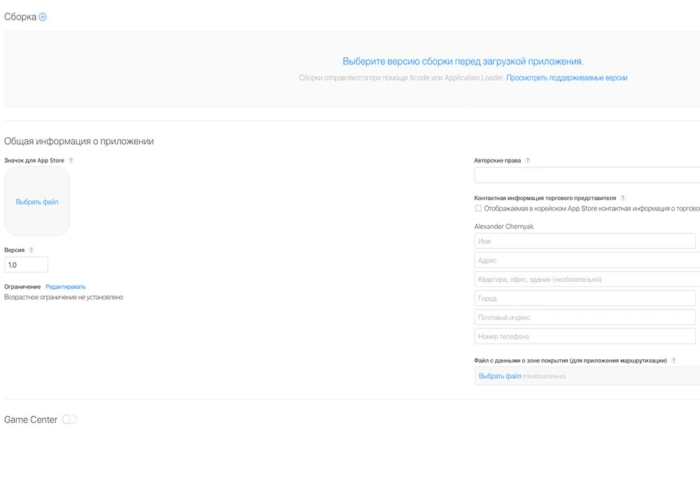
Скриншоты
Для оформления страницы приложения в App Store предлагаем использовать следующие типы скриншотов:
- Главный экран приложения: Скриншот должен отображать основную функциональность и особенности приложения, включая интерфейс и доступные функции.
- Функциональный скриншот: Этот скриншот должен показывать конкретную ключевую функцию приложения, объясняя, как она работает и как она может быть полезна для пользователя.
- Скриншот настроек: Если в приложении есть множество настроек или сложная конфигурация, предоставьте скриншот этих настроек, чтобы помочь пользователям понять, как настроить приложение под свои потребности.
- Информационный скриншот: Если в приложении есть важная информация, такая как правила использования или политика конфиденциальности, добавьте соответствующий скриншот.
Если ваше приложение содержит важные сведения для пользователей, такие как правила пользования или политика конфиденциальности, включите скриншот с этой информацией в оформление приложения. Добавьте также скриншоты, демонстрирующие результаты работы приложения, чтобы показать, что оно выполняет определенные действия или выдает результаты. Если в приложении предусмотрена авторизация, уместно будет показать этот процесс на отдельном скриншоте.
Видеопревью
Видеопревью для App Store должно быть коротким (до 30 секунд) и ясно демонстрировать основные функции приложения. Видео должно быть высокого качества, чтобы пользователи могли легко понять предложения вашего приложения.
Ключевые слова
Для подбора ключевых слов следуйте этим советам:
- Выберите слова, которые точно описывают ваше приложение.
- Используйте популярные и актуальные ключевые слова.
- Не перегружайте список ключевыми словами, это может негативно сказаться на рейтинге.
- Убедитесь, что выбранные слова соответствуют содержанию вашего приложения.
- Используйте синонимы и варианты ключевых слов.
- Оцените уровень конкуренции по выбранным словам.
- Следите за изменениями в App Store и адаптируйте ключевые слова под новые тренды.
Настройка способов оплаты и внутренних покупок
В раздел “Встроенные покупки” вносится информация о покупках, доступных в вашем приложении.
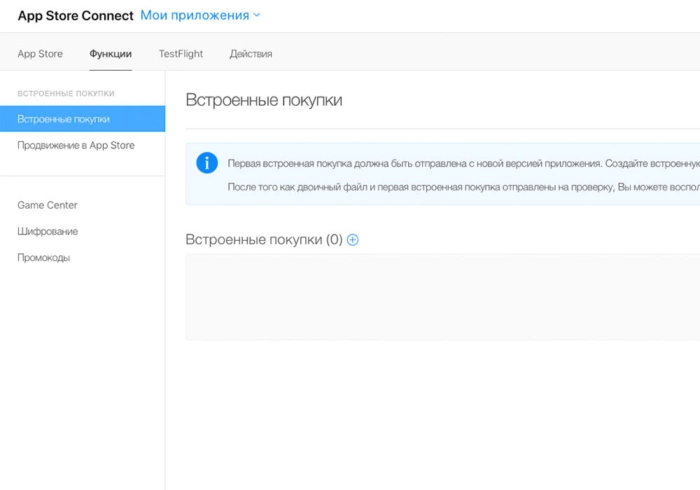
Внедрение покупок в приложении включает настройку взаимодействия данных между вашим приложением, серверами Apple и платежными системами. Вот необходимые шаги для этого:
- Принятие “Соглашения о платных приложениях”. Владелец учетной записи должен принять Соглашение о платных приложениях, доступное в разделе Соглашений, налогов и банковских операций в App Store Connect, чтобы предлагать покупки внутри приложения.
- Оформление покупок в приложении. Этот шаг важен для того, чтобы покупки в приложении гармонировали с остальными функциями и адекватно представляли ваши продукты.
- Настройка покупок в App Store Connect. Создайте и настройте товары для покупок в приложении, заполнив метаданные: название продукта, описание, цену и его доступность. Также необходимо сгенерировать ключи для покупок и установить налоговую категорию для корректного расчета налогов на транзакции.
- Внедрение StoreKit. Интегрируйте функционал покупок в приложении с помощью StoreKit в Xcode, убедившись, что идентификаторы продуктов совпадают с теми, что указаны в App Store Connect.
- Тестирование покупок в приложении. Используйте среду тестирования sandbox для проверки покупок без реальных транзакций. Протестируйте все аспекты реализации, чтобы убедиться в их корректности.
- Использование уведомлений сервера App Store. Настройте уведомления сервера, которые предоставляют информацию о статусе транзакций и важных событиях, связанных с покупками. Для этого в App Store Connect укажите URL-адреса для рабочих и тестовых сред.
- Отправка товаров на проверку. Перед тем как покупка станет доступной в App Store, отправьте ее на проверку вместе с новой версией приложения. Следите за статусом проверки, чтобы узнать о доступности покупки или необходимости внесения изменений.
Подробнее узнать об этом можно здесь.
Подготовка приложения к отправке
Необходимо указать контактную информацию для связи модераторов App Store с вами, если это будет требоваться.
Блок «Примечание»
Рекомендуется тщательно заполнить этот раздел на английском языке, описывая приложение, его функциональность и любые уникальные особенности проекта. Подробное описание в этом блоке может снизить риск неудачной проверки и последующей модерации.
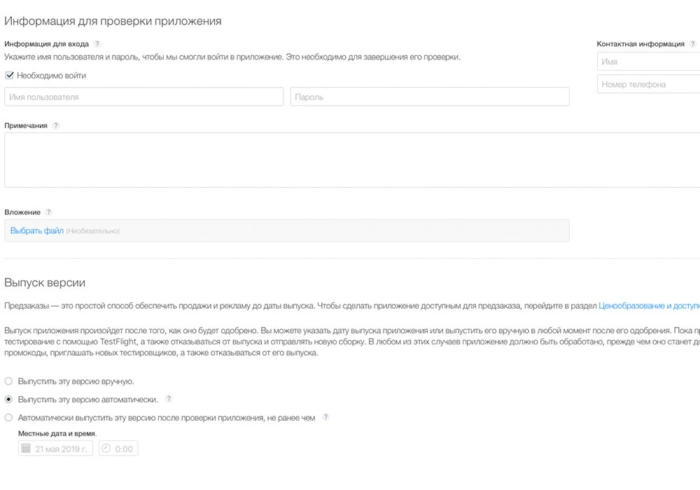
«Выпуск версии»
Этот параметр также устанавливается в том же разделе, позволяя контролировать, когда именно ваше приложение будет выпущено после успешной проверки.
Тестирование приложения
Перед тем как начать публиковать и продвигать приложение, его нужно тщательно протестировать. Вот два способа, как это можно сделать:
Тестирование внутренними пользователями
Google Play Developer Console предлагает возможность провести альфа- и бета-тестирование. Для участия в тестировании, необходимо перейти по ссылке, которую предоставит разработчик, открыть её на смартфоне и нажать на “Участвовать в тестировании”.
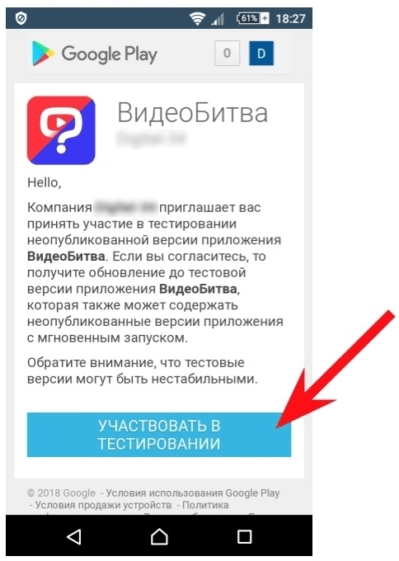
Важно! Ссылки для бета-теста отправляются тем, кто зарегистрировался заранее. Поэтому важно собрать базу потенциальных тестировщиков заблаговременно.
Тестирование с использованием TestFlight
TestFlight — это платформа Apple для тестирования приложений iOS. Для начала тестирования через TestFlight необходимо:
- Установить приложение TestFlight на устройство.
- Получить приглашение для тестирования от разработчика, которое может прийти на ваш email в виде приглашения или ссылки общего доступа.
- Открыть TestFlight, зарегистрировать ваш Apple ID у разработчиков. Вы получите несколько писем с инструкциями, которые нужно будет выполнить для авторизации.
- После получения приглашения откройте его, нажмите на “View in TestFlight” и начните тестирование приложения.
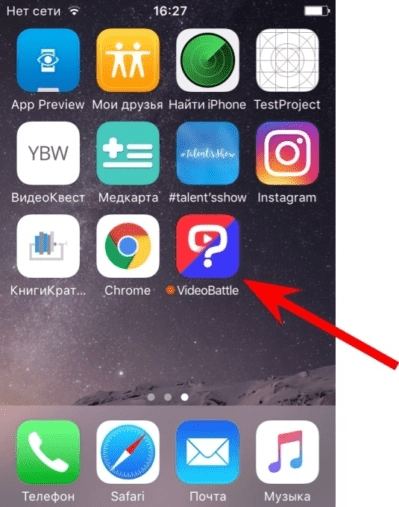
После установки TestFlight, вы сможете запустить приложение и начать его тестирование.
Отправка сборки на проверку в App Store
После завершения тестирования, приложение отправляется на проверку. Вы можете отслеживать статус вашего приложения в разделе “Проверка приложений”. Вот основные статусы, которые могут быть у вашего приложения:
- Принято: Приложение прошло проверку и теперь доступно для скачивания и использования пользователями.
- Предзаказ Готово к продаже: Приложение доступно для предварительного заказа и будет выпущено в указанную дату.
- Разработчик снял с продажи: Приложение было удалено разработчиком из App Store и больше не доступно.
- Отклонено разработчиком: Разработчик отклонил отправку приложения, скорее всего, из-за необходимости исправления ошибок перед повторной отправкой.
- На проверке: Приложение находится в процессе проверки командой App Store.
- Неверный двоичный файл: Отправленная сборка недействительна или повреждена, требуется исправление и повторная отправка.
- Метаданные отклонены: Метаданные приложения отклонены, требуется их исправление и повторная отправка.
- Ожидает публикации Apple: Приложение одобрено, но ждёт выпуска Apple, возможно, из-за запланированной даты выпуска.
- Ожидание Контракта: Ожидается заключение контракта между разработчиком и Apple.
- Ожидание публикации разработчиком: Приложение одобрено, но ждет, пока разработчик выпустит его вручную.
- Подготовка к проверке: Приложение создано, но ещё не отправлено на проверку.
- В обработке в App Store: Приложение обрабатывается, включая шифрование и подписание кода.
- Готово к проверке: Приложение готово к отправке на рассмотрение.
- Отклонено: Приложение отклонено из-за нарушений политики или ошибок, требуется исправление.
- Снято с продажи: Приложение удалено из App Store по решению Apple или разработчика.
- Ожидание одобрения на соответствие экспортным требованиям: Ожидает проверки на соответствие экспортным нормам.
- Ожидает проверки: Приложение отправлено на проверку и ожидает своей очереди.
Эти статусы помогают разработчикам понять, на каком этапе находится их приложение в процессе публикации в App Store.
Для получения более подробной информации о каждом из статусов, вы можете прочитать здесь.
Причины отклонения приложения
Приложение в App Store может быть отклонено по разным причинам:
- Нарушение правил и условий App Store: Это может включать распространение неприемлемого контента, нарушение авторских прав, использование запрещённых технологий и другие нарушения.
- Несоответствие требованиям Apple к качеству и безопасности: Apple выдвигает высокие требования к качеству и безопасности приложений.
- Невозможность проверки лицензии на использование стороннего ПО: Если приложение включает стороннее программное обеспечение, необходимо предоставить соответствующие лицензии.
- Проблемы с производительностью и стабильностью: Приложение должно работать стабильно и эффективно на всех поддерживаемых устройствах.
- Отсутствие необходимых разрешений и настроек: Приложение должно корректно запрашивать все необходимые разрешения для своей работы.
Создание приложения и его оформление — это только начало. Перед каждым разработчиком стоит задача успешно пройти проверку в App Store. Следуйте правилам публикации, не стесняйтесь оспаривать решение модерации, если считаете, что все сделано правильно, и у вас обязательно получится успешно опубликовать ваше приложение.
FAQ
Чтобы разместить приложение в App Store, необходимо вступить в программу Apple Developer, что стоит 99 долларов США в год. Кроме этого, Apple взимает комиссию в размере 30% с каждой продажи приложения.
Время публикации приложения в App Store может варьироваться от нескольких часов до нескольких дней, зависит это от процесса проверки со стороны Apple.
Для продвижения приложения в App Store можно использовать разные методы, включая оптимизацию ключевых слов и метаданных для повышения видимости в поиске, участие в программах Apple по продвижению приложений, а также проведение рекламных кампаний в интернете, включая контекстную и тизерную рекламу.
Приложение может быть отклонено по разным причинам, таким как нарушение правил и условий App Store, несоответствие требованиям к качеству и безопасности, использование непроверенного стороннего ПО, проблемы с производительностью и стабильностью, или отсутствие необходимых разрешений и настроек.
В настоящее время публикация приложения в App Store из России может столкнуться с трудностями. Для владельцев старых аккаунтов возможна оплата через счета мобильных операторов, таких как МТС или Билайн.
App Store берет комиссию в размере 30% за покупки внутри приложений.









